Урок Ольги Бор
 Анимация "Блики". Анимация "Блики".Всем приветик! Хочу познакомит вас, друзья, с созданием простой, но эффектной, на мой взгляд, анимации "Блики"с использованием инструмента "осветлитель". Результат урока. 
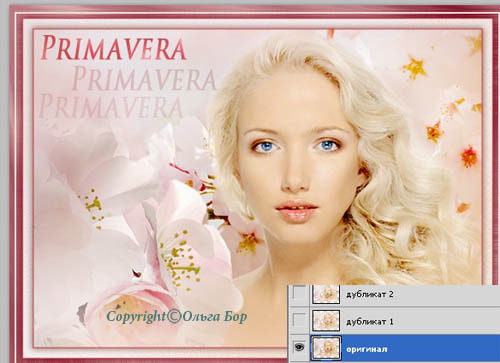
Нам нужны только два слоя с изображением, но я всегда оставляю оригинал, на всякий случай.
2. Переходим на слой "дубликат1" и закрываем видимость слоёв "оригинал и ""дубликат 2!.
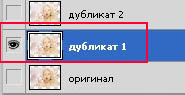
3.Активируем инструмент "осветлитель"

Кисточку берём мягкую и большого размера.
Размер устанавливайте относительно размера вашего изображения.
У меня размер картинки 526х374пикселя.
Я установила размер для кисточки 200пикселей.
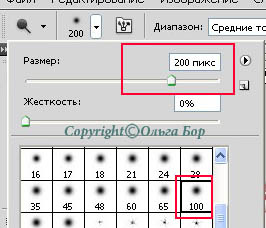
Настройки инструмента " осветлитель" для данной работы.

Если ваше изображение темнее, чем в уроке, советую
позицию "Экспонир." уменьшить, чтобы эффект от осветления не был слишком резким.
А если ваше изображение светлое,
то следует воспользоваться инструментом "затемнитель" настройки те же.
4. Делаем несколько кликов в разных местах изображения, осветляя их.

5.Переходим на слой "дубликат 2" и делаем клики инструментом в других местах документа.

Анимация.
6.Открываем окно анимации, ставим задержку кадра 0,1 сек, цикл "постоянный,
видимость слоя "дубликат1".

7. Создаём второй кадр и открываем видимость слоя "дубликат2".
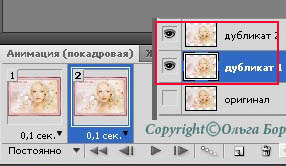
8.Ко второму кадру применяем 3 промежуточных.
Для этого жмём на третью иконку справа внизу панели анимации.
По умолчанию стоит 5 кадров.
Стираем значение и пишем 3.
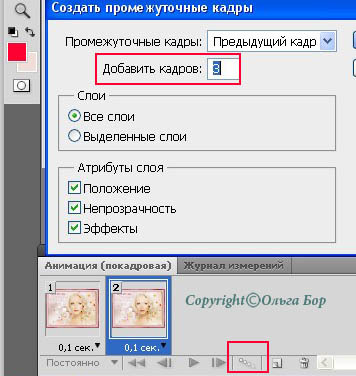
В панели анимации образовалось 5 кадров.

9.Создаём шестой кадр и убираем видимость слоя "дубликат2"
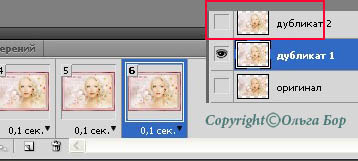
10. К шестому кадру тоже добавляем 3 промежуточный кадра, как ко второму кадру в пункте 8.
В панели анимации образуется 9 кадров.
Девятый кадр идентичен первому, поэтому мы его удаляем нажав на иконку корзинки внизу панели анимации.

Вот и всё. Включите просмотр и, если вас всё устраивает, сохраняйте работу в формате gif.
| 







